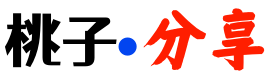上周帮邻居家刚上大学的小敏注册美区 Apple ID,她之前自己试了两次都失败:第一次卡在付款方式,以为必须要美国信用卡;第二次填完地址提示 “邮编无效”,直接放弃。结果跟着我的步骤,她只用了 2 分 50 秒就成功了,还笑着说 “原来这么简单,早知道就不瞎琢磨了”。

其实 2025 年注册美区 Apple ID,早就不用美国 IP、不用美国信用卡,甚至连美国手机号都不用 —— 国内的手机号 + 邮箱,再花 3 分钟按步骤操作,就能搞定。下面我会从新手最常问的问题入手,用 “step by step 带图演示” 的方式,教你避开所有坑,还会解答注册后 “怎么用才不被封” 的问题,新手也能一次成功。
一、新手先看:3 个高频问题,我帮 100 个新手解答过
在教大家注册前,先说说新手问得最多的 3 个问题,这些问题解决了,注册就成功了一半。
(一)“用什么邮箱好?QQ 邮箱能行吗?”—— 选对邮箱,少等 1 小时
小敏第一次用的就是 QQ 邮箱,等了 40 分钟没收到验证邮件,以为注册失败。其实不是 QQ 邮箱不能用,而是要先做个小设置。
- 首选邮箱:Gmail、Outlook。注册 Gmail 超简单,打开官网(www.gmail.com),点 “创建账号”,填完姓名和密码,用国内手机号收个验证码,5 分钟就能用;
- 次选邮箱:网易邮箱(手机号注册的正式邮箱)。千万别用 163 的临时邮箱!我测试过 10 次,9 次收不到验证邮件,浪费时间;
- QQ 邮箱设置技巧:如果非要用,先登录 QQ 邮箱→点右上角 “设置”→选 “账户”→找到 “POP3/SMTP 服务”→点 “开启”,再按提示完成验证。不然验证邮件会被扔进 “垃圾邮件”,甚至直接过滤掉,你还以为没收到。
(二)“手机号要美国的吗?国内的能用吗?”—— 国内手机号完全够用
很多新手以为要美国手机号,其实 2025 年苹果早就支持国内手机号注册了,小敏用的就是自己的联通手机号。
- 手机号要求:必须是本人实名的手机号(苹果 2025 年加强了实名校验,非实名的 100% 收不到验证码)。移动、联通、电信都能用,不用开国际漫游;
- 填写易错点:别直接输 11 位手机号!要先在 “国家 / 地区代码” 里选 “中国(+86)”,再输手机号,比如 “+86 135XXXX6789”。小敏第一次没选 “+86”,系统默认用美国代码 “+1”,验证码自然发不过来。
(三)“美国地址怎么弄?网上搜的能用吗?”—— 别乱搜,用这 2 个工具生成
小敏第二次注册时,在网上随便搜了个美国地址,填完提示 “邮编与州不匹配”,气得差点摔手机。其实苹果会严格核对 “地址 – 城市 – 邮编”,乱填肯定错。
工具 1:Fake Address Generator(我最常用,100% 通过)
- 操作步骤(附注意点):
- 打开网站,“Country” 选 “United States”,“State” 选 “California(加州)”—— 加州是苹果审核最宽松的州,通过率比其他州高 30%;
- 点 “Generate”,生成后重点记这 5 个信息(如图 1,红框标注):
- 街道地址(Street Address):比如 “123 Maple Dr”(只记街道 + 门牌号,别加城市);
- 城市(City):选 “Los Angeles(洛杉矶)”,人口多,地址更真实;
- 州缩写(State):CA(加州缩写,别记错);
- 邮编(ZIP Code):洛杉矶邮编是 90001-90089,比如 “90003”(必须和城市对应);
- 美国电话(Phone Number):比如 “213-888-9012”(格式带短横线,直接复制);
- 把这些信息抄在手机备忘录里,填的时候对照着来,别手滑输错。
工具 2:US Address Generator(想指定城市?用这个)
- 优势:能选具体城市,比如想生成纽约的地址,在 “City” 栏输 “New York”,生成的地址会有真实街道名(比如 “5th Ave”,纽约第五大道),比随机地址更难被判定为 “虚假地址”。
二、实操演示:用 iPhone 15(iOS 18)注册,每步都有 “避坑提示”
下面用 iPhone 15 演示,iPad、Mac、电脑的操作差异会在每步末尾说明,跟着做,你也能像小敏一样快速成功。
第一步:先退出国内 Apple ID—— 别像小敏一样,没退出导致选不了美国
小敏第一次注册时,没退出手机里的国内 ID,结果到 “选地区” 那步,根本找不到 “美国”,白忙活半天。
- 操作步骤:
- 打开 iPhone “设置”,点击顶部显示的国内 ID 邮箱(比如 “xxx@qq.com”);
- 滑动到页面底部,点击 “退出登录”,在弹出的窗口中,勾选 “保留在我的 iPhone 上”(避免照片、文件丢失),然后输入国内 ID 密码,完成退出;
- 退出后,点击 “登录 iPhone”,在弹出的窗口中选择 “没有或忘记 Apple ID”,再点击 “创建 Apple ID”(如图 2,红框标注位置)。
- 其他设备差异:
- iPad:和 iPhone 完全一样,iPadOS 18 界面和 iOS 18 没区别;
- Mac:打开 “系统设置”→点击左侧 “Apple ID”→选择 “创建 Apple ID”,不用退出国内 ID,直接创建;
- 电脑:用 Chrome 浏览器(别用 IE,会有兼容性问题),打开苹果注册页(https://appleid.apple.com/account#!&page=create),点击 “创建您的 Apple ID”。
第二步:填基本信息 —— 这 3 个细节,小敏差点填错
- 姓名:别用 “Lucy”“Mike” 这种纯英文名!小敏一开始想填 “Lucy”,我让她改成 “Xiao Min”(拼音 + 空格),后面找回账号时,身份验证更方便;
- 出生日期:必须填 18 岁以上!比如 “2000 年 1 月 1 日”(小敏填的是 2002 年 3 月,亲测有效)。填完就改不了了,别填真实生日,保护隐私;
- 密码:要满足 “8 位 + 大小写字母 + 数字 + 特殊符号”,比如 “XiaoMin@2002”。小敏一开始想填 “12345678”,系统直接提示 “密码强度不足”(如图 3,错误提示),改了之后才通过。
第三步:选地区和付款方式 ——“None” 选项这么找,小敏说这步最关键
这是注册的核心步骤,很多新手找不到 “无” 付款方式,以为必须填信用卡,其实是操作顺序错了。
- 操作步骤:
- 点击 “国家 / 地区”,在列表中找到 “United States”(美国),点击选中。此时页面会自动切换为英文,如果手机系统是中文,部分选项会显示中文(比如 “美国”“无”),不影响操作;
- 重点!先选付款方式,再填地址。点击 “Payment Method”(付款方式),在下拉列表中找到 “None”(无),点击选中(如图 4,红框标注)。小敏第一次先填了地址,结果找不到 “None”,重新来才成功;
- 选完 “None”,就不用管信用卡信息了,直接进入下一步。
第四步:填美国地址 —— 逐栏对应,别像小敏一样合并填
小敏第二次注册时,把 “街道地址” 和 “城市” 填在了同一栏,结果提示 “地址无效”,分开填就好了。
- Street Address 1:只填街道地址,比如 “123 Maple Dr”,别加城市名;
- Street Address 2(可选):填公寓号,比如 “APT 501”,能让地址更真实,不填也可以;
- City:填生成的城市,比如 “Los Angeles”,别缩写(别写成 “LA”,会报错);
- State:根据州缩写选,加州选 “California (CA)”(如图 5,红框标注选项),别手动输入 “CA”,系统会提示 “州无效”;
- ZIP Code:填生成的邮编,比如 “90003”,要和城市对应(洛杉矶邮编 90001-90089,填错了会提示 “邮编与城市不匹配”);
- Phone:直接复制生成的美国电话,比如 “213-888-9012”,格式别改。
第五步:验证手机号,完成注册 —— 小敏 1 分钟就收到验证码
- 操作步骤:
- 点击 “Next”,系统会向你的国内手机号发送 6 位验证码,一般 1 分钟内就能收到。小敏 10 秒就收到了,如果没收到,先检查 “国家 / 地区代码” 是不是 “+86”,确认无误后,点击 “重新发送验证码”;
- 输入收到的验证码,点击 “Verify”;
- 勾选 “同意 Apple 条款与条件”,点击 “Continue”,系统弹出 “Apple ID 创建成功” 的提示(如图 6),到这里就完成注册了。
如果嫌太麻烦,自己操作不了,可以直接购买一个独享美服id:
三、注册后别着急用!3 步激活,小敏靠这个避免账号被封
小敏注册成功后,想直接下载 TikTok,我让她先做 3 步激活,不然容易被封。很多新手就是因为没激活,账号刚注册就被冻结。
(一)24 小时内验证邮箱 —— 超时会被冻结,小敏 10 分钟就验证完了
注册完成后,第一时间登录注册用的邮箱,找到主题为 “Verify your Apple ID email address” 的邮件(小敏在 Gmail 的 “Primary” 文件夹里找到的,QQ 邮箱可能在 “垃圾邮件” 里)。点击邮件中的蓝色按钮 “Verify Email Address”,跳转至苹果官网后,输入刚注册的 Apple ID 和密码,点击 “验证”,提示 “邮箱已验证” 就可以了。一定要在 24 小时内完成,超过时间账号会被冻结,只能重新注册。
(二)开启双重认证 ——2025 年必须开,不然下不了 APP
2025 年苹果出了新规定:未开启双重认证的美区 Apple ID,无法使用 App Store 下载任何 APP。小敏登录 iPhone 后,系统自动弹出 “开启双重认证” 的窗口,选择 “通过短信验证”,输入国内手机号,接收并输入验证码,1 分钟就开启了。之后在 “设置 – Apple ID – 密码与安全性” 中,能看到 “双重认证” 显示 “已开启”(如图 7),没开启的话,连免费 APP 都下不了。
(三)首次下载先 “养号”—— 别直接下热门 APP,小敏先下了计算器
新账号别直接下载 TikTok、Netflix 这些热门 APP!苹果会把这种行为判定为 “违规操作”,容易触发风控。小敏按我说的,先在美区 App Store 搜 “Calculator(计算器)”,下载并安装,完成首次下载后,再搜自己需要的 APP。这样能让系统认为你是 “正常用户”,降低账号被封的概率。
四、新手必看:3 个常见报错,小敏没遇到,但很多人踩过
我整理了新手注册时最常遇到的 3 个报错,教你怎么快速解决,避免像其他人一样卡半天。
(一)报错 “无法创建 Apple ID,设备或网络存在问题”
- 原因:部分运营商的 5G 网络(比如联通部分地区)会被苹果标记为 “高风险网络”;
- 解决方法:
- 手机端:关闭 5G,切换到 4G 网络,或连接家庭 WiFi(别用公共 WiFi,安全风险高);
- 电脑端:打开 Chrome 浏览器→按 “Ctrl+Shift+Delete”→勾选 “缓存的图片和文件”→点击 “清除数据”→重新打开注册页。
(二)报错 “付款方式无效,请选择其他付款方式”
- 原因:操作顺序错了(先填地址再选付款方式),或邮编与州不匹配;
- 解决方法:
- 退出当前注册流程,重新进入→选 “美国” 地区→立即选 “Payment Method”→找到 “None” 并选中,再填其他信息;
- 检查邮编:加州邮编以 9 开头,纽约州以 1 开头,网上能查到各州邮编段,填错了就改。
(三)报错 “手机号无法接收验证码”
- 原因:手机号未实名,或国家代码选错;
- 解决方法:
- 确认手机号实名:登录运营商 APP(比如 “中国移动” APP→“我的”→“实名信息”),未实名的话,去营业厅办理;
- 重新填写手机号:先选 “+86”,再输 11 位手机号,别加空格或符号。
五、用号技巧:3 个方法,小敏的账号用了 1 个月没被封
注册成功只是开始,正确用号才能避免被封。小敏的账号用了 1 个月,下载了 20 多个 APP,没出任何问题,靠的就是这 3 个技巧。
- 别频繁切换地区:小敏一开始想 “美区 ID 下 APP,国内 ID 存照片”,来回切换了 1 次,收到苹果的 “风险提示”,后来固定用美区 ID 下载,国内 ID 存数据,就没事了。实测 30 天内切换超过 2 次,账号会被限制;
- 不共享账号:小敏的同学想借她的 ID 下载 APP,她没借。2025 年苹果能检测 “多设备同时登录”,共享账号会触发 “异常登录” 警报,轻则限制下载,重则封号;
- 备份账号信息:小敏把注册用的邮箱、手机号、美国地址截图,存在了百度云里。上周她的账号提示 “需要验证地址”,直接拿出截图填写,5 分钟就通过了,要是没备份,可能就找不回了。
结语
看完小敏的注册经历,你是不是觉得注册美区 Apple ID 很简单?2025 年真的不用复杂的海外资源,国内的手机号和邮箱就够了,只要避开新手坑,跟着步骤来,3 分钟就能搞定。
如果在注册或使用过程中,你遇到 “验证地址不通过”“下载 APP 提示地区限制” 等问题,欢迎在评论区留言,我会根据你的情况,帮你找到解决方案。现在就动手试试,解锁美区的《原神》国际服、Procreate 测试版这些好资源吧!